3个知识点,关于Illustrator的小技巧
北京/设计爱好者/5年前/236浏览
版权
3个知识点,关于Illustrator的小技巧
这次的三个知识点很好学
上周马克笔设计留学的安老师跟大家分享了如何在使用Illustrator排版时创建网格系统,还没有看到的同学可以赶紧再去补习一下。
传送门:《排版必看!如何在Ai中创建网格系统》
本周继续和大家分享Ai中的使用小技巧。这次要和大家分享以下三个知识点:
1.按角度连续复制;
2.按参照物镜像;
3.如何解组“混合”后的对象。
1.连续旋转并复制
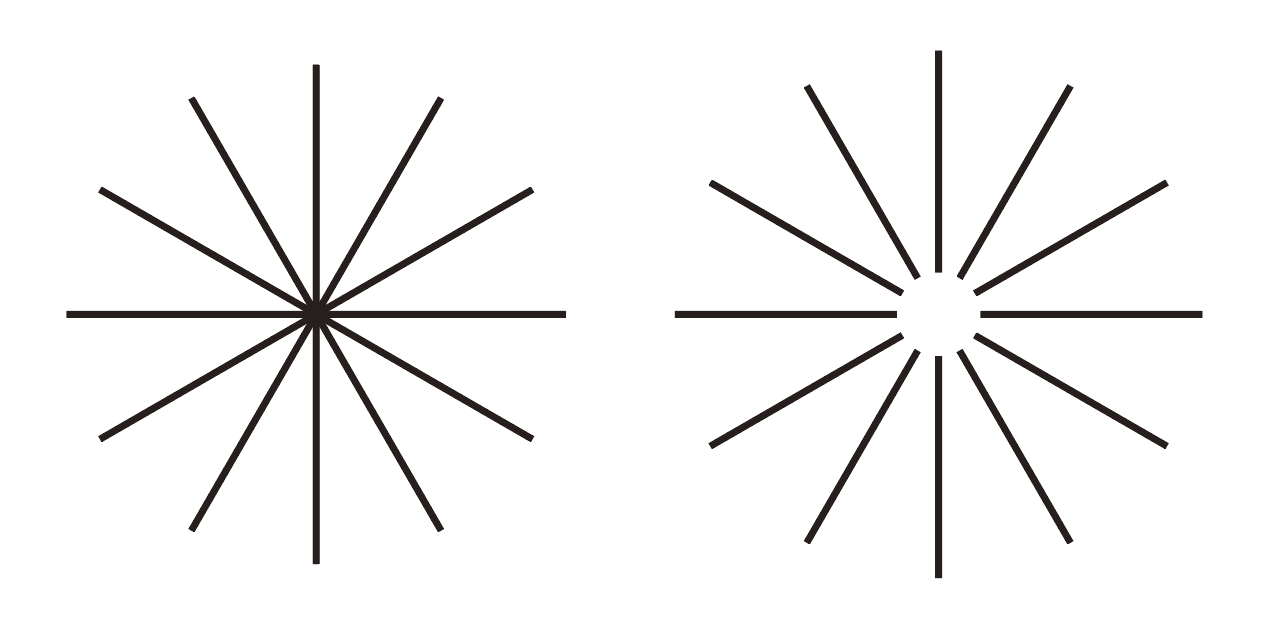
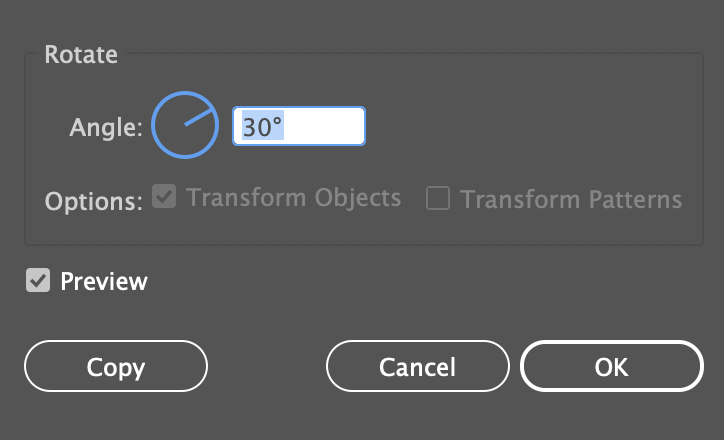
如何制作上图中的图像呢?
我们就需要用到旋转工具。首先画一条竖线作为基准线,然后选中这条线,并使用旋转工具(快捷键:R)。以下是重点:按住alt/option键,点击你想要作为旋转中心的位置,会有窗口弹出,输入旋转角度并点击复制,最后按ctrl+D完成连续复制。
2.按参照物镜像
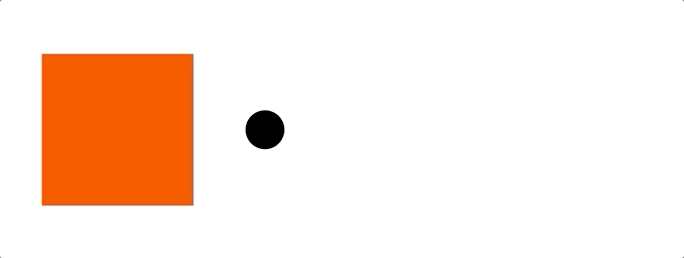
如何按参照物镜像?
选择对象,使用镜像工具(快捷键:O),然后和使用旋转工具一样,按住alt/option,选择一个对称参考点,在弹出的窗口中选择镜像方向,完成镜像。
3.解组“混合”后的对象

上图是通过使用过混合工具完成的图像。但是用过的同学都知道,上图中的图像是一个整体,你无法去具体编辑或去掉其中的某一条线。那么如果我就想要对其进行编辑怎么办呢,这里我们需要通过“扩展”命令去将其分解。
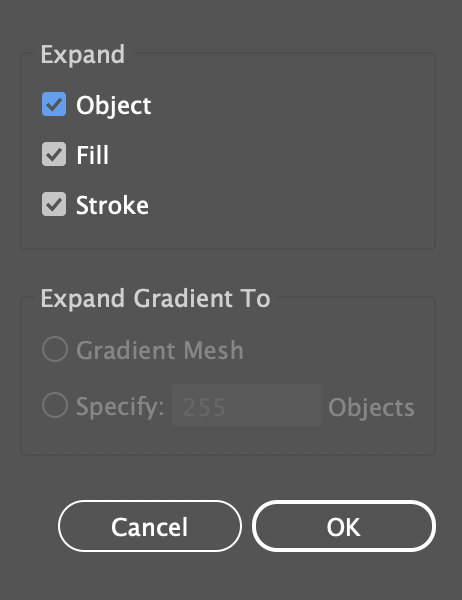
以上图为例,选中图形,然后在“对象”菜单中找到”扩展“,点击弹出上图所示窗口,直接点击确定,图像被扩展为若干独立的线条。具体操作流程如下图:

以上就是本周马克笔设计留学的安老师为大家带的三个知识点,这些都是很常用的小技巧,看完赶快试一下并记住这些使用方法吧!
文章作者:安冉
旧金山艺术大学室内设计硕士
空间方向教学主管,作品集架构与版面制作辅导主要负责老师
3
1
Share
相关推荐
in to comment
Add emoji
喜欢TA的作品吗?喜欢就快来夸夸TA吧!
You may like
相关收藏夹
Log in
3Log in and synchronize recommended records
1Log in and add to My Favorites
评论Log in and comment your thoughts
分享Share














































































